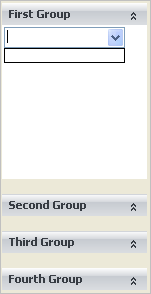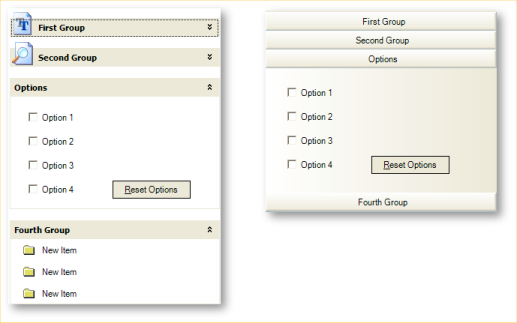
WinExplorerBar の強力な機能のひとつに、任意の .NET WinForms コントロールをホストする機能があります。WinExplorerBar でホストされるコントロールは、グループで定義した項目(存在する場合)の代わりに、グループの項目領域に表示されます。
以下は WinForms コントロールのコンテナとして機能する WinExplorerBar グループを示す 2 つの例です(WinExplorerBar エレメント スタイルを使用する例と WinListbar エレメント スタイルを使用する例)。
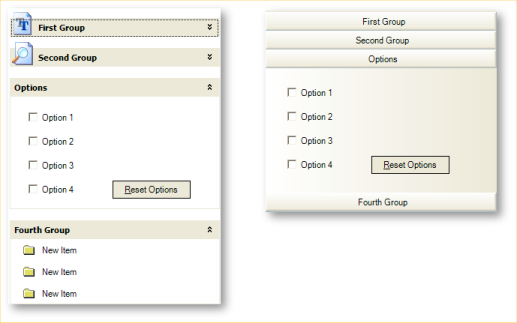
グループで WinForms コントロールをホストするには、グループの GroupSettings オブジェクトの Style プロパティを Control Container に設定します。
このようにグループがコントロール コンテナとして指定されると、次のことが起こります。
UltraExplorerBarContainerControl という特別なコントロールが自動的に作成されます。これはグループの項目領域内に収まるようにサイズを調整して配置されます。これで WinForms コントロールを UltraExplorerBarContainerControl の上に配置することができます。
グループを縮小するか(ExplorerBar エレメント スタイル)、選択解除するか(Listbar および Toolbox エレメント スタイル)、または単にスクロールして表示されなくすると、UltraExplorerBarContainerControl は見えなくなります。
グループで定義した項目(存在する場合)は表示されませんが、グループの Items コレクションの中には残っています。後でグループの Style を ControlContainer 以外のものに変更すると、項目が表示されるようになります。
コントロールをコントロール コンテナ グループ(Settings.Style プロパティが「ControlContainer」に設定されたグループ)に追加するにはいくつかの方法があります。
ランタイムに次のコード行を実行します。この例は、最初のグループに WinForms ComboBox コントロールを追加します。
Visual Basic の場合:
Imports Infragistics.Win.UltraWinExplorerBar ... Private Sub HostingNETWinFormsControlsinWinExplorerBar_Load(ByVal sender As System.Object, _ ByVal e As System.EventArgs) Handles MyBase.Load Me.UltraExplorerBar1.Groups(0).Settings.Style = GroupStyle.ControlContainer ' ComboBox コントロールを作成して、グループに追加します。 Me.UltraExplorerBar1.Groups(0).Container.Controls.Add(New ComboBox()) End Sub
C# の場合:
using Infragistics.Win.UltraWinExplorerBar;
...
private void HostingNETWinFormsControlsinWinExplorerBar_Load(object sender, System.EventArgs e)
{
// グループ スタイルが ControlContainer であることを確認します。
this.ultraExplorerBar1.Groups[0].Settings.Style = GroupStyle.ControlContainer;
// ComboBox コントロールを作成し、グループに追加します。
this.ultraExplorerBar1.Groups[0].Container.Controls.Add(new ComboBox());
}